ถ้าตัวสำรอง. เหตุใดจึงไม่สำรองข้อมูล iCloud เราแก้ปัญหา (แฮ็คชีวิต). จะทำอย่างไรถ้าเกิดข้อผิดพลาด: “iTunes ไม่สามารถกู้คืน iPhone เนื่องจากข้อมูลสำรองเสียหาย”
เราแต่ละคนคุ้นเคยกับการใช้เทคโนโลยีเช่นสมาร์ทโฟน มันทำให้ชีวิตง่ายขึ้นในทุกด้าน
ด้วยสิ่งนี้ เราสามารถโทรหาใครก็ได้ ทำอะไรก็ได้ที่เราต้องการ และอื่นๆ อย่างไรก็ตาม สมาร์ทโฟนทุกเครื่องมีปัญหาดังกล่าว ซึ่งบางครั้งเราไม่สามารถแก้ไขได้
และเราจะทำอย่างไรในสถานการณ์เช่นนี้? เราใช้อินเทอร์เน็ตที่เราชื่นชอบ ในบทความนี้ เราจะพยายามหาสาเหตุที่การสำรองข้อมูล iCloud ล้มเหลว และต้องทำอย่างไร
เข้าไปดูรายละเอียดกันเลย
ตัวสำรองคืออะไรกันแน่? นี่คือคุณสมบัติที่ช่วยให้ บันทึกข้อมูลบางอย่างการทำสำเนาของพวกเขา ไม่สำคัญว่าเป็นข้อมูลประเภทใด มันมีประโยชน์มากในกรณีที่คุณต้องการบันทึกข้อมูลที่จำเป็นบางอย่าง
ซึ่งจะช่วยจำกัดตัวเองไม่ให้สูญเสียข้อมูลที่จำเป็นซึ่งไม่ควรสูญหายในทุกกรณี สิ่งนี้ยังเกิดขึ้นใน iCloud ซึ่งจะบันทึกข้อมูลผู้ใช้บางส่วนและอนุญาตให้คุณใช้งานได้ในอนาคต
เมื่อคัดลอก อาจเกิดข้อผิดพลาดซึ่งจะทำให้ทุกอย่างยุติลง มันจะจำกัดการเข้าถึงการคัดลอก ซึ่งจะนำไปสู่การสูญเสียข้อมูลที่ไม่ต้องการ ในกรณีนี้ คุณต้องตรวจสอบให้แน่ใจว่าไม่มีข้อผิดพลาดดังกล่าวเกิดขึ้น ตอนนี้เราจะให้วิธีการต่างๆ แก่คุณเพื่อช่วยแก้ปัญหานี้
สาเหตุแรกที่บันทึกผิดพลาด - ความจำเต็ม. ซึ่งหมายความว่าการคัดลอกได้เริ่มขึ้นและถึงเวลาที่หน่วยความจำหมดในที่สุด ในกรณีนี้ คุณต้องปล่อยและปล่อยให้สมาร์ทโฟนเริ่มคัดลอกอีกครั้ง วิธีนี้จะช่วยให้ไม่เพียงแต่กู้คืนการดำเนินการที่เริ่มต้นก่อนหน้านี้ แต่ยังไม่อนุญาตให้ปล่อยหน่วยความจำสำหรับการดำเนินการใหม่ในอนาคต
เหตุผลที่สองเนื่องจากปัญหานี้เกิดขึ้น - การเชื่อมต่อที่ไม่ดีกับการรวมข้อมูลสำรองใน iCloud ในกรณีนี้ คุณจะต้องดำเนินการหลายอย่างเพื่อไม่ให้โชคร้ายปรากฏขึ้นอีก ก่อนอื่นคุณต้องรอสักครู่
บางอย่างเช่นสิบนาที จากนั้นคุณต้องเปิดคอลัมน์เช่น "การตั้งค่า" และเลือก iCloud ที่นั่น เลื่อนลงมาที่หน้าและคลิกที่ปุ่ม "iCloud Backup" คุณต้องตรวจสอบให้แน่ใจว่าเปิดใช้งานตัวเลือกนี้แล้ว
หากเปิดใช้งาน คุณไม่จำเป็นต้องทำการเปลี่ยนแปลงใดๆ จากนั้นโดยใช้ตัวระบุ คุณต้องไปที่ระบบคลาวด์และตรวจสอบว่ามีการเข้าถึงข้อมูลสำรองหรือไม่ ในกรณีส่วนใหญ่ ผู้ใช้ไม่สงสัยด้วยซ้ำว่าปัญหานั้นแก้ไขได้ง่ายมาก และเริ่มค้นหาวิธีแก้ปัญหาบนอินเทอร์เน็ตอย่างจริงจัง
หากวิธีนี้ไม่ได้ผล คุณต้องติดต่อฝ่ายสนับสนุนของ Apple และอธิบายสถานการณ์ทั้งหมดให้พวกเขาฟัง ผู้เชี่ยวชาญที่มีประสบการณ์จะช่วยคุณแก้ปัญหา
นอกจากนี้ยังมีปัญหาที่สามที่ไม่อนุญาตให้ดำเนินการนี้และเป็นเรื่องง่าย ประกอบด้วยความจริงที่ว่า ... คุณเพียงแค่ต้องตรวจสอบ ความพร้อมใช้งานของ Wi-Fiหากคุณมีการเชื่อมต่อ Wi-Fi ที่ไม่ดี การสำรองข้อมูลอาจถูกขัดจังหวะเมื่อใดก็ได้
มันไม่ได้เกิดขึ้นในสถานการณ์นี้เท่านั้น อันที่จริงมีมากมายและทั้งหมดอาจถูกขัดจังหวะเนื่องจาก การเชื่อมต่อไม่เสถียร. ลองดูสถานการณ์นี้อีกครั้งจากทุกด้านแล้วลองหาว่าปัญหาคืออะไร
ถ้านี่คือเขาจริงๆ ก็ลองดูสิ รักษาเสถียรภาพของการเชื่อมต่อ. โปรดทราบว่าการใช้อินเทอร์เน็ตจากผู้ให้บริการโทรศัพท์มือถือนั้นเป็นไปไม่ได้ เพราะไม่ว่าจะเร็วแค่ไหน ก็ยังคงไม่สามารถทำงานได้อย่างเสถียรและบันทึกข้อมูลสำรอง
หากคุณมั่นใจว่าทุกอย่างเรียบร้อยดีแล้ว ให้เริ่มคัดลอกอีกครั้ง วิธีการทำเช่นนี้เราได้กล่าวไว้ข้างต้น เราหวังว่าสิ่งนี้จะช่วยคุณแก้ปัญหา
นี่เป็นวิธีง่ายๆ ที่สามารถแก้ปัญหาของคุณได้ ครั้งหนึ่งและตลอดไปและทิ้งไว้เพียงความประทับใจในการใช้สมาร์ทโฟน เป็นเรื่องน่าผิดหวังอย่างยิ่งเมื่อเกิดสถานการณ์คล้ายคลึงกันและไม่มีทางแก้ไขได้
สรุปบทความของเราและในนั้นเราได้วิเคราะห์ตัวเลือกทั้งหมดสำหรับการแก้ไขสถานการณ์ที่ยากลำบากนี้ หากวิธีการเหล่านี้ไม่ได้ช่วยอะไรคุณเลย แสดงว่าเหลือวิธีแก้ปัญหาเดียวเท่านั้น - เขียนถึงฝ่ายสนับสนุนของ Apple. บางทีอาจเกิดข้อผิดพลาดทั่วโลกและปัญหานี้เกิดขึ้นไม่เฉพาะกับคุณเท่านั้น แต่ยังเกิดขึ้นกับผู้ใช้รายอื่นด้วย
พนักงานของบริษัทจะสามารถตอบคำถามได้อย่างรวดเร็วและชัดเจน ดังนั้นเขียนถึงพวกเขาในกรณีที่ล้มเหลว ตรวจสอบความเร็วของอินเทอร์เน็ตอีกครั้งอย่างระมัดระวัง บางทีปัญหาอาจไม่ได้อยู่ที่สมาร์ทโฟนหรือบริษัท แต่อยู่ที่ผู้ให้บริการของคุณ
ใครจะไปรู้ว่าเกิดอะไรขึ้นและทำไมการเชื่อมต่อถึงไม่เสถียรนัก ไม่ใช่ทุกคนที่จะรู้ล่วงหน้าว่าจะเกิดอะไรขึ้นในคราวเดียว เราหวังว่าบทความนี้จะเป็นประโยชน์กับคุณ เพราะคุณได้อ่านจนจบและได้เรียนรู้บางส่วนแล้ว วิธีที่เป็นประโยชน์จริงๆแนวทางแก้ไขปัญหานี้ แล้วพบกันเร็ว ๆ นี้และสิ่งที่ดีที่สุดสำหรับคุณ!
Apple มอบพื้นที่จัดเก็บข้อมูลบนคลาวด์ iCloud ฟรี 5 กิกะไบต์ให้กับเจ้าของ iPhone, iPad และ Mac ทุกราย น่าเสียดายที่พื้นที่นี้สิ้นสุดอย่างรวดเร็ว โดยเฉพาะอย่างยิ่งหากอุปกรณ์มือถือหลายเครื่องเชื่อมต่อกับบัญชีเดียวในคราวเดียว ซึ่งจะซิงโครไนซ์รูปภาพ วิดีโอ และเอกสารกับระบบคลาวด์
ครั้งต่อไปที่คุณพยายามบันทึกข้อมูลสำรองในระบบคลาวด์ อุปกรณ์ iOS จะแสดงคำเตือน: "การสำรองข้อมูลล้มเหลว" จะทำอย่างไรในกรณีนี้? เราได้เตรียมเคล็ดลับบางประการเกี่ยวกับวิธีใช้ประโยชน์จากกิกะไบต์ฟรีที่จัดสรรใน iCloud ให้ดียิ่งขึ้น
เก็บรูปภาพและลบออกจากระบบคลาวด์
ตามกฎแล้ว รูปภาพและวิดีโอจะใช้พื้นที่บนอุปกรณ์มือถือมากที่สุด วิดีโอขนาดเล็กเพียงไม่กี่รายการที่สร้างบน iPhone ก็สามารถกินพื้นที่กิกะไบต์ทั้งหมดในคลาวด์ได้ วิธีที่ดีที่สุดในการทำให้พื้นที่จัดเก็บฟรีคือเก็บถาวรรูปภาพและวิดีโอโดยการลบข้อมูลออกจากแกดเจ็ตของคุณและจาก iCloud
ก่อนหน้านี้ เราได้เผยแพร่คำแนะนำเกี่ยวกับวิธีการสำรองรูปภาพและวิดีโอจาก iPhone และ iPad คุณสามารถค้นหาได้ที่ลิงค์นี้
ลบเอกสารและข้อมูลเพื่อลดขนาดของข้อมูลสำรอง iCloud
หากคุณไม่ค่อยได้ใช้กล้อง แอพจาก App Store อาจเป็นปัญหาหลักสำหรับคุณ มีหลายวิธีในการเพิ่มประสิทธิภาพพื้นที่ดิสก์ที่ใช้โดยโปรแกรม สิ่งแรกและง่ายที่สุดคือการลบไฟล์ที่ไม่จำเป็นโดยใช้เครื่องมือ iOS มาตรฐาน
ขั้นตอนที่ 1: ไปที่การตั้งค่า -> iCloud -> ที่เก็บข้อมูลและการสำรองข้อมูล -> ที่เก็บข้อมูล
ขั้นตอนที่ 2: เลือกแอพอันดับต้น ๆ ภายใต้ Documents & Data (แอพจะแสดงรายการตามลำดับการลดพื้นที่ iCloud ที่ใช้)
ขั้นตอนที่ 3: หลังจากที่คุณเลือกแอปพลิเคชัน รายการข้อมูลที่ใช้จะปรากฏขึ้น คลิกปุ่มแก้ไขและเลือกรายการที่คุณต้องการลบ คุณสามารถคลิก Remove All เพื่อลบข้อมูลทั้งหมดสำหรับซอฟต์แวร์ที่เลือก
ขั้นตอนที่ 4: ทำซ้ำขั้นตอนที่ 2 สำหรับแอพที่เหลือในรายการ จนกว่าคุณจะมีพื้นที่ว่างเพียงพอใน iCloud
จองเฉพาะสิ่งที่คุณต้องการ
ถ้าไม่ใช่ทุกแอปพลิเคชันของคุณต้องสำรองข้อมูล คุณสามารถระบุสิ่งนี้ได้ในการตั้งค่า
ขั้นตอนที่ 1: ไปที่การตั้งค่า -> iCloud -> ที่เก็บข้อมูลและการสำรองข้อมูล -> ที่เก็บข้อมูล
ขั้นตอนที่ 2: เลือกอุปกรณ์ที่คุณต้องการเปลี่ยนการตั้งค่า (เช่น "iPhone เครื่องนี้")
ขั้นตอนที่ 3: ในรายการตัวเลือกการสำรองข้อมูล ให้ปิดการเก็บถาวรของแอปพลิเคชันที่คุณไม่ต้องการ
โปรดทราบว่าหากคุณซิงค์อุปกรณ์หลายเครื่องพร้อมกันด้วยบัญชี iCloud เดียวกัน คุณจะต้องตั้งค่าการเก็บถาวรสำหรับอุปกรณ์แต่ละเครื่อง หากคุณเห็นว่า iPhone ของคุณใช้เพียง 2.5 GB แต่ iCloud ยังคงส่งสัญญาณว่ามีพื้นที่ไม่เพียงพอ ให้ตรวจสอบการตั้งค่าสำหรับ iPhone, iPad หรือ iPod touch เครื่องอื่นที่เชื่อมต่อกับบัญชีนี้
ซื้อพื้นที่คลาวด์เพิ่ม
แน่นอน คุณสามารถซื้อพื้นที่เก็บข้อมูล iCloud เพิ่มเติมได้ด้วยเงิน
ขั้นตอนที่ 1: ไปที่การตั้งค่า -> iCloud -> ที่เก็บข้อมูลและการสำรองข้อมูล
ขั้นตอนที่ 2 A: คลิกซื้อที่นั่งอื่น
ขั้นตอนที่ 3: เลือกแผนที่ใช้งานได้ดีที่สุดสำหรับคุณ (10GB สำหรับ $20/ปี, 20GB สำหรับ $40/ปี หรือ 50GB สำหรับ $100/ปี)
สวัสดีทุกคน! คุณต้องทำสำเนาสำรอง - นี่คือข้อเท็จจริง และอย่างที่เราทราบกันดีว่า Apple เสนอทางเลือกที่ยอดเยี่ยมสองทางให้เราสำรองข้อมูลโดยใช้ iCloud หรือ iTunes และหากทุกอย่างชัดเจนมากหรือน้อยกับ iTunes - พวกเขาเชื่อมต่อกับคอมพิวเตอร์และ "ตกลง" แสดงว่าอาจมีปัญหากับ iCloud อย่างไหน? ที่หลากหลายที่สุด
ตัวอย่างเช่น เมื่อไม่นานมานี้ iPhone ของฉันเริ่ม "ได้โปรด" ด้วยการแจ้งเตือนที่มีข้อความต่อไปนี้: "iPhone - การสำรองข้อมูลล้มเหลว มีพื้นที่ว่างไม่เพียงพอในที่เก็บข้อมูล iCloud เพื่อสำรองข้อมูล iPhone" คุณถอดโทรศัพท์ออกจากการชาร์จ และนี่คือข้อผิดพลาด เขามีพื้นที่ไม่เพียงพอ!
เรามาดูกันว่าทำไมสิ่งนี้ถึงเกิดขึ้นและสิ่งที่สามารถทำได้เกี่ยวกับสิ่งนี้ทั้งหมด? ไปกันเถอะ!
ข้อมูลทั่วไปหรือเหตุใดการคัดลอก iCloud จึงล้มเหลว
ที่นี่ฉันจะไม่อธิบายเป็นเวลานานและในรายละเอียดเกี่ยวกับบริการ "คลาวด์" เอง (โดยเฉพาะอย่างยิ่งเนื่องจากฉันมีบริการแยกต่างหาก) แต่ฉันจะเน้นประเด็นหลักบางประการ
ดังนั้น นอกจากบัญชีแล้ว iCloud ยังเป็นสถานที่ห่างไกลสำหรับจัดเก็บข้อมูล (รูปภาพ วิดีโอ ข้อมูลโปรแกรม ข้อความ รายชื่อติดต่อ บันทึกย่อ ข้อมูลสำรอง และอื่นๆ อีกมากมาย) ของอุปกรณ์ iOS ของคุณ
แต่ขนาดของที่เก็บข้อมูลนี้ไม่สิ้นสุด - สำหรับผู้ใช้ทุกคน Apple จัดสรรพื้นที่ฟรีเพียง 5 กิกะไบต์เท่านั้น และเมื่อคุณไม่พอดีกับกรอบนี้ ข้อผิดพลาด "การสำรองข้อมูลล้มเหลว - พื้นที่ว่างไม่เพียงพอ" จะปรากฏขึ้น
สิ่งที่สามารถทำได้และวิธีการแก้ไขความล้มเหลว?
มีหลายตัวเลือกในการกำจัดข้อผิดพลาดในการสำรองข้อมูล
วิธี #1 - จ่าย
ทุกคนต้องการเงินและ Apple ก็ไม่มีข้อยกเว้น ในจำนวนที่ค่อนข้างน้อย คุณสามารถเปลี่ยนแผน iCloud ของคุณและย้ายจากแผนฟรี (5 GB) เป็นแผนอื่นที่มีพื้นที่เก็บข้อมูลมากขึ้น เพื่อที่จะพูด ซื้อพื้นที่พิเศษใน "คลาวด์" ทำอย่างไร?
เปิด "การตั้งค่า - บัญชีของคุณ - iCloud - ที่เก็บข้อมูล - ซื้อพื้นที่เพิ่ม" และเลือกอัตราภาษีที่เหมาะสมสำหรับคุณ

หลังจากชำระเงิน พื้นที่เก็บข้อมูล iCloud จะเพิ่มขึ้น ซึ่งหมายความว่ามีพื้นที่เพียงพอสำหรับข้อมูลของคุณ - สำเนาจะเริ่มสร้างโดยไม่มีข้อผิดพลาด
วิธีที่ #2 - ฟรีแต่ค่อนข้างยาว
ไม่ต้องการจ่ายใคร? ฉันเข้าใจความต้องการของคุณอย่างถ่องแท้ - ไม่มีเงินมากมาย แล้ว Apple จะตัดยอดสมาชิกทุกเดือน อึ้งไปเต็มๆ!
คุณสามารถทำได้ฟรี แต่คุณต้อง "เก็บไว้ภายใน" ที่เก็บข้อมูลบนคลาวด์ 5 GB ในการดำเนินการนี้ ให้ไปที่ "การตั้งค่า - บัญชีของคุณ - iCloud - ที่เก็บข้อมูล - จัดการ" และดูว่าเอกสารและข้อมูลใดบ้างที่จัดเก็บไว้ที่นั่น 
มาดูกันว่าสิ่งที่ฟุ่มเฟือยใช้พื้นที่อันมีค่าได้อย่างไร? รู้สึกอิสระที่จะปิด
คุณควรให้ความสนใจกับ "iCloud Photo Library" (การตั้งค่า - รูปภาพและกล้อง) หากเปิดใช้งานตัวเลือกนี้ รูปภาพและวิดีโอของคุณจะถูกบังคับให้ส่งไปยัง "คลาวด์" ซึ่งจะทำให้พื้นที่จัดเก็บ "กิน"
แต่บางครั้งสถานการณ์อย่างฉันก็อาจเกิดขึ้นได้ - มากถึง 4.9 GB ของพื้นที่ว่าง (จากพื้นที่ว่าง 5 GB) และเมื่อสร้างข้อมูลสำรอง iCloud มันยังคงล้มเหลว ทำไมสิ่งนี้ถึงเกิดขึ้น? ประเด็นคือ ขนาดของสำเนาถัดไปใหญ่กว่า 5 GB มาก - iPhone ไม่สามารถสร้างสำเนาได้เนื่องจากจะไม่พอดีกับขีดจำกัดที่จัดสรรไว้

คุณยังสามารถดูข้อมูลนี้ได้ด้วยตัวเองโดยเปิดแท็บ "สำรองข้อมูล" ใน iCloud Storage ยิ่งไปกว่านั้น คุณสามารถแก้ไขข้อมูลที่สำเนาจะประกอบด้วย (เพื่อ "พอดี" กับ 5 GB ที่จัดสรรไว้) และบางทีคุณอาจจะทำสำเร็จด้วยซ้ำ!
วิธีที่ 3 - ฟรีและรวดเร็ว
อย่างไรก็ตาม คุณสามารถกำจัดสัญญาณที่น่ารำคาญทั้งหมดที่ส่งสัญญาณความล้มเหลวในการสำรองข้อมูลด้วยวิธีที่ง่ายกว่า
เพียงพอที่จะปิดการสร้างสำเนาใน iCloud และใช้ iTunes เดียวกันสำหรับสิ่งนี้ซึ่งพื้นที่สำหรับข้อมูลของคุณจะถูก จำกัด ด้วยขนาดของฮาร์ดไดรฟ์ของคอมพิวเตอร์เท่านั้น
ในการดำเนินการนี้ ให้เปิด "การตั้งค่า - บัญชีของคุณ - iCloud" แล้วเลื่อนตัวเลื่อนไปตรงข้ามกับรายการเมนูที่เกี่ยวข้อง

ทุกอย่างจะไม่มีความล้มเหลวอีกต่อไป ชัยชนะ!
ตอนนี้ ข้อมูลสำรองจะถูกสร้างขึ้นบนคอมพิวเตอร์ของคุณโดยอัตโนมัติเมื่อคุณเชื่อมต่อและซิงค์กับ iTunes และจะดีกว่าที่จะไม่เลื่อนเรื่องนี้เป็นเวลานาน แต่ไปทำตอนนี้ - มันจะไม่ฟุ่มเฟือยอย่างแน่นอนเชื่อประสบการณ์เล็กน้อยของฉัน :)
ป.ล. ต้องการพื้นที่ว่างใน iCloud เพิ่มเติมหรือไม่? ฉันด้วย! มารวมความพยายามของเราเข้าด้วยกัน - ใส่ "ชอบ" และคลิกที่ปุ่มของโซเชียลเน็ตเวิร์ก ฉันใส่ "+1" แล้ว แล้วแต่คุณ! :)
ป.ล. คุณมีคำถามใด ๆ หลังจากอ่านบทความหรือไม่? อย่าลืมเขียนความคิดเห็น - เราจะพยายามคิดออกด้วยกัน!
เมื่อสำรองหรือกู้คืนข้อมูลบน iPhone, iPad หรือกู้คืนจากข้อมูลสำรองใน iTunes คำเตือนอาจปรากฏขึ้นเพื่อระบุว่าคุณไม่สามารถกู้คืนหรือกู้คืนจากข้อมูลสำรองได้ เหตุผลที่ระบุไว้อาจแตกต่างกันไป:
- "...เนื่องจากเกิดข้อผิดพลาด";
- "...เนื่องจากเกิดข้อผิดพลาดที่ไม่ทราบสาเหตุ -1";
- "...เนื่องจากไม่สามารถบันทึกข้อมูลสำรองบนคอมพิวเตอร์เครื่องนี้";
- "...เนื่องจากเซสชันการสำรองข้อมูลล้มเหลว";
- "...เนื่องจากไม่สามารถเริ่มเซสชันได้";
- "...เพราะคำขอถูกปฏิเสธโดย iPhone";
- "...เพราะมีพื้นที่ว่างไม่เพียงพอ"
ข้อมูลสำรองของ iPhone หรือ iPad เก็บไว้ที่ไหน?
- แม็ค:~/Library/Application Support/MobileSync/Backup/
ในที่นี้ อักขระตัวหนอน (~) จะสัมพันธ์กับโฟลเดอร์ผู้ใช้ และหากไม่มีโฟลเดอร์ Libraries อยู่ในนั้น ให้คลิกที่เมนู Go ขณะที่กดปุ่ม Option ค้างไว้ - วินโดวส์ XP:\Documents and Settings\(ชื่อผู้ใช้)\Application Data\Apple Computer\MobileSync\Backup\
หรือคุณสามารถลองค้นหาโฟลเดอร์ Application Data ด้วยตัวเองโดยเปิด "Start" และเลือกคำสั่ง "Run" ในช่องป้อนข้อมูลที่ปรากฏขึ้น ให้ป้อนบรรทัด% appdata% แล้วคลิก "ตกลง" สิ่งนี้จะทำให้คุณสามารถเข้าถึงโฟลเดอร์ Application Data ซึ่งคุณสามารถไปที่ \Application Data\Apple Computer\MobileSync\Backup\ - Windows Vista, Windows 7 และ Windows 8:
\Users/(ชื่อผู้ใช้)\AppData\Roaming\Apple Computer\MobileSync\Backup\
หรือเปิดเมนูเริ่ม พิมพ์ %appdata% ในแถบค้นหา จากนั้นกด Enter จากนั้นทำเส้นทางที่เหลือ AppData\Roaming\Apple Computer\MobileSync\Backup\
ไม่สามารถสำรองข้อมูล iPhone, iPad ไปยัง iTunes
วิธีแก้ไขที่เป็นไปได้สำหรับปัญหาที่เกี่ยวข้องกับการไม่สามารถสำรองข้อมูลอุปกรณ์ iOS ใน iTunes:- ขั้นแรก รีบูต: รีสตาร์ทคอมพิวเตอร์และ iPhone หรือ iPad จากนั้นลองสำรองข้อมูลอุปกรณ์ของคุณอีกครั้ง
- อัปเดต. อัปเดตซอฟต์แวร์ของคุณ: ดาวน์โหลด iTunes เวอร์ชันล่าสุด ติดตั้งการอัปเดตที่จำเป็นทั้งหมดสำหรับ Mac ของคุณ อัปเดต iOS
- ตรวจสอบพื้นที่ว่างบนฮาร์ดไดรฟ์ของคุณ พื้นที่ว่างไม่เพียงพออาจทำให้การสำรองข้อมูลล้มเหลว
- ตรวจสอบการตั้งค่าความปลอดภัยของคุณ คุณอาจต้องอัปเดตซอฟต์แวร์ความปลอดภัยหรือปิดใช้งานชั่วคราว หลังจากนั้น ลองสำรองข้อมูล iPhone, iPad ของคุณใน iTunes อีกครั้ง
- ตัดการเชื่อมต่อ iPhone, iPad ของคุณจากคอมพิวเตอร์และรีเซ็ตโฟลเดอร์ Lockdown มีคำแนะนำการรีเซ็ตโดยละเอียด จากนั้นเชื่อมต่ออุปกรณ์มือถือของคุณกับคอมพิวเตอร์อีกครั้ง และทำตามขั้นตอนการสำรองข้อมูลซ้ำ
- แอปเปิ้ลสนับสนุน
ไม่สามารถกู้คืนจาก iPhone สำรองข้อมูล iPad ใน iTunes
วิธีแก้ไขที่เป็นไปได้สำหรับปัญหาที่เกี่ยวข้องกับความเป็นไปไม่ได้ในการกู้คืนข้อมูล iPhone, iPad จากข้อมูลสำรองใน iTunes:- รีสตาร์ทคอมพิวเตอร์และ iPhone หรือ iPad จากนั้นลองสำรองข้อมูลอุปกรณ์ของคุณอีกครั้ง
- อัปเดตซอฟต์แวร์ของคุณ: ดาวน์โหลด iTunes เวอร์ชันล่าสุด ติดตั้งการอัปเดตที่จำเป็นทั้งหมดสำหรับ Mac ของคุณ อัปเดต iOS
- ตรวจสอบพื้นที่ว่างบน iPhone หรือ iPad ของคุณ พื้นที่ว่างบนอุปกรณ์มือถือของคุณไม่เพียงพออาจทำให้ไม่สามารถกู้คืนจากข้อมูลสำรองได้ ในกรณีนี้ ไปที่ "การตั้งค่า" บน iPhone หรือ iPad ของคุณและไปที่ "ทั่วไป" > "รีเซ็ต" > "ลบเนื้อหาและการตั้งค่า" จากนั้นลองกู้คืนข้อมูลของคุณจากข้อมูลสำรอง
- ตรวจสอบการตั้งค่าความปลอดภัยของคุณ อาจจำเป็นต้องอัปเดตซอฟต์แวร์รักษาความปลอดภัยของคุณหรือปิดใช้งานชั่วคราว จากนั้นลองกู้คืนจากข้อมูลสำรอง iTunes ของ iPhone หรือ iPad ของคุณอีกครั้ง
- ตัดการเชื่อมต่อ iPhone, iPad ของคุณจากคอมพิวเตอร์และรีเซ็ตโฟลเดอร์ Lockdown มีคำแนะนำการรีเซ็ตโดยละเอียด จากนั้นเชื่อมต่ออุปกรณ์มือถือของคุณกับคอมพิวเตอร์อีกครั้ง และทำซ้ำขั้นตอนในการกู้คืนจากข้อมูลสำรอง
- ลองกู้คืนจากข้อมูลสำรองในคอมพิวเตอร์เครื่องอื่น คัดลอกข้อมูลสำรองไปยังโฟลเดอร์สำรองบนคอมพิวเตอร์เครื่องใหม่ล่วงหน้า สำเนาสำรองของข้อมูลที่เก็บไว้อยู่ที่ไหน - ระบุไว้ข้างต้น คุณอาจต้องสร้างโฟลเดอร์ Backup หรือ MobileSync
- หากทุกอย่างล้มเหลว โปรดติดต่อฝ่ายสนับสนุนของ Apple
หากคุณไม่พบคำตอบสำหรับคำถามของคุณหรือบางอย่างไม่ได้ผลสำหรับคุณ และไม่มีวิธีแก้ไขที่เหมาะสมในความคิดเห็นด้านล่าง ถามคำถามผ่าน ของเรา รวดเร็ว ง่าย สะดวก และไม่ต้องลงทะเบียน คุณจะพบคำตอบสำหรับคำถามของคุณและคำถามอื่นๆ ในส่วนนี้
เมื่อ iPhone ไม่ได้สำรองข้อมูลไปยัง iTunes หรือ iCloud อุปกรณ์จะแสดงข้อผิดพลาดหลายประการ: "การสำรองข้อมูลล้มเหลว", "ข้อผิดพลาดในการสร้าง ... " ฯลฯ ทำให้ไม่สามารถดำเนินการต่อไปได้ แต่มีหลายอย่าง วิธีจัดการกับปัญหา
ก่อนที่จะพิจารณาตัวเลือกในการแก้ไขปัญหา ผู้ใช้ต้องตรวจสอบสาเหตุที่พวกเขามักล้มเหลวในการสำรองข้อมูล iPhone:
- iTunes เวอร์ชันที่ล้าสมัย
- พื้นที่ว่างหมดแล้ว
- มีปัญหากับสายเคเบิลที่เชื่อมต่อจากเครื่องกับพีซี
- การเชื่อมต่ออินเทอร์เน็ตไม่เสถียร ขาดความเร็วหรือการรับส่งข้อมูลที่จำเป็น
- การสำรองข้อมูลที่ดำเนินการก่อนหน้านี้ถูกขัดจังหวะ และ iTunes ไม่อนุญาตให้ดำเนินการต่อไป เนื่องจากมีไฟล์อื่นที่คล้ายคลึงกันอยู่แล้ว
- ปัญหาในตัวเครื่องเอง
ในกรณีส่วนใหญ่ การรีบูตระบบก็เพียงพอแล้ว แต่ถ้าเกิดข้อผิดพลาดอีกครั้ง คุณควรให้ความสนใจกับสาเหตุอื่นและเรียกใช้การวินิจฉัย

จะเข้าใจได้อย่างไรว่าเหตุใดการดำเนินการจึงล้มเหลว:
- เชื่อมต่ออุปกรณ์กับพีซีและดูว่าแสดงใน iTunes หรือไม่ หากไม่เกิดขึ้น มีความเป็นไปได้สูงที่จะเกิดปัญหากับซอฟต์แวร์หรือสายเคเบิลเสียหาย
- หากมีคอมพิวเตอร์หรือ MAC หลายเครื่อง คุณสามารถลองทำตามขั้นตอนเหล่านี้ได้เมื่อการดำเนินการนี้ล้มเหลวในพีซีเครื่องเดียว หากทุกอย่างได้ผลกับผู้อื่น แสดงว่าปัญหาไม่ได้อยู่ที่ iPhone
เมื่ออุปกรณ์รายงานว่าสำเนาเสียหาย ขอแนะนำให้ติดต่อวิซาร์ด เนื่องจากการกู้คืนไฟล์ด้วยตนเองอาจนำไปสู่ข้อผิดพลาดเพิ่มเติมและการสูญหายของข้อมูล
รีสตาร์ทเป็นหนึ่งในวิธีที่ง่ายที่สุดในการกำจัดข้อผิดพลาดในการสำรองข้อมูล และทุกอย่างทำได้ง่ายมาก:
- หาปุ่มเปิดปิดค้างไว้ 10 วินาที
- เมื่อปุ่มสีแดงปรากฏขึ้นบนหน้าจอ ให้ปัดไปทางขวาด้วยนิ้วของคุณ
- เรากำลังรอให้อุปกรณ์ปิดแล้วเปิดเครื่องโดยกดปุ่มเปิดปิดเดียวกัน
ตรวจสอบการเชื่อมต่ออินเทอร์เน็ต
ความเร็วในการเชื่อมต่ออินเทอร์เน็ตที่ไม่ดีสามารถรบกวนขั้นตอนได้เช่นกัน ในการตรวจสอบบนพีซี คุณต้องดำเนินการสองสามขั้นตอน:
- ไปที่เว็บไซต์เฉพาะ ตัวอย่างเช่น speedtest.net/ru
- เลือกตัวเลือก "เริ่มการตรวจสอบ"
- รอหนึ่งนาที ในขณะนี้ โปรแกรมจะตรวจสอบความเร็วในการเชื่อมต่อโดยอัตโนมัติ แล้วแสดงผลสุดท้าย ขอแนะนำให้ปิดหน้าต่างทั้งหมดในเบราว์เซอร์ - พวกเขาสามารถดูถูกดูแคลนได้เนื่องจากไซต์ที่เปิดอยู่ยังคงได้รับและส่งข้อมูล
- ในตอนท้าย ping จะปรากฏขึ้น - เวลาตอบสนองของการเชื่อมต่อและยิ่งน้อยก็ยิ่งดี ค่าที่เหมาะสมคือ 40m/s นอกจากนี้ยังแสดงความเร็วในการส่งและรับข้อมูลที่วัดเป็น MB หรือ GB: ทั้งหมดขึ้นอยู่กับตัวบ่งชี้ที่ผู้ให้บริการประกาศ

เจ้าของ iPhone สามารถตรวจสอบความเร็วอินเทอร์เน็ตได้โดยตรงจากอุปกรณ์พกพา ในการดำเนินการนี้ เพียงดาวน์โหลดแอปพลิเคชัน Speed Test และใช้งานตามคำแนะนำที่อธิบายไว้ข้างต้น การดำเนินการใด ๆ ขึ้นอยู่กับสถานการณ์จะนำไปสู่การปรากฏตัวของตัวบ่งชี้ที่มีความแม่นยำสูงถึง 99%
หากมีการสร้างการเชื่อมต่อโดยใช้ Wi-Fi ความผิดพลาดของเราเตอร์อาจถูกตำหนิ และคุณต้องให้ความสนใจกับมันด้วย: ตัวอย่างเช่น ตรวจสอบว่าอุปกรณ์อื่นๆ กำลังเชื่อมต่อกับจุดเข้าใช้งานหรือไม่
อัพเดทแอพพลิเคชั่น
หากคุณวางแผนที่จะสำรองข้อมูลโดยใช้ iTunes คุณต้องตรวจสอบให้แน่ใจว่าได้ติดตั้งโปรแกรมเวอร์ชันล่าสุดบนระบบแล้ว ข้อผิดพลาดอาจเกิดขึ้นเนื่องจากซอฟต์แวร์ที่ล้าสมัย ทำอย่างไร:
- เปิดแอปพลิเคชันไปที่ส่วน "ช่วยเหลือ"
- หากต้องการค้นหาเวอร์ชันล่าสุด ให้ไปที่เมนู "อัปเดต"
- เรากำลังรอให้ iTunes ค้นหาการอัปเดตโดยอัตโนมัติ หากพบโปรแกรมจะติดตั้งด้วยตนเอง จำเป็นต้องมีการยืนยันเท่านั้น
โซลูชันนี้มีประสิทธิภาพ และหลังจากติดตั้งการอัปเดต คุณจะต้องลบข้อมูลสำรองเก่า (ถ้ามี) แล้วจึงดำเนินการอีกครั้ง
IOS และการอัปเดตซอฟต์แวร์
หลังจากเปิดตัว IOS 9.2.1 แอปพลิเคชันทั้งหมดจะได้รับการอัปเดตโดยอัตโนมัติ แต่หลายแอปยังคงมีปัญหากับการอัปเดตอัตโนมัติ ในการตรวจสอบอุปกรณ์ ขอแนะนำให้ตรวจสอบให้แน่ใจว่าเวอร์ชันเฟิร์มแวร์ล่าสุดตรงกับระบบปฏิบัติการ และตรวจสอบการอัปเดตด้วย:
- ไปที่การตั้งค่า เลือก "พื้นฐาน"
- เราเลื่อนลงและค้นหาส่วน "การอัปเดตซอฟต์แวร์"
- ระบบจะสแกนหาการอัปเดต IOS โดยอัตโนมัติ หากพร้อมใช้งาน คุณจะได้รับแจ้งให้ติดตั้งหรือดำเนินการในภายหลัง

การเพิ่มพื้นที่ว่างในดิสก์
ความจุที่เก็บข้อมูลบนคลาวด์ของ iCloud มีจำกัด และหากเต็ม การซื้อเพิ่มเท่านั้นที่สามารถแก้ปัญหานี้ได้ สิ่งที่จำเป็นสำหรับสิ่งนี้:
- ไปที่การตั้งค่า จากนั้นเลือก iCloud จากนั้นเลือกพื้นที่จัดเก็บข้อมูล
- คลิกที่ "เปลี่ยนแผนบริการพื้นที่เก็บข้อมูล" และเลือกอัตราภาษี 20, 20,200, 500 GB หรือ 1 TB ราคาจะขึ้นอยู่กับปริมาณที่เลือก
ในบางกรณีซึ่งเกิดขึ้นไม่บ่อยนัก หลังจากซื้อแพ็คเกจเพิ่มเติม ความจุของดิสก์จะไม่เพิ่มขึ้น หากปัญหานี้เกิดขึ้น คุณควรติดต่อฝ่ายสนับสนุนของ Apple และอธิบายสถานการณ์
หากการคัดลอกไม่ได้ทำผ่าน iCloud แต่โดยตรงผ่านพีซี อาจไม่มีพื้นที่ว่างในฮาร์ดไดรฟ์ของคอมพิวเตอร์ ดังนั้นคุณต้องเพิ่มพื้นที่ว่างเพื่อแก้ปัญหา วิธีการทำทุกอย่าง:
- เปิด "เพิ่มหรือลบโปรแกรม"
- เราดูว่าโปรแกรมใดไม่ได้ใช้
- เราดำเนินการถอนการติดตั้ง
ลงชื่อเข้าใช้ Apple ID ของคุณ
คุณอาจได้รับข้อผิดพลาดเมื่อลงชื่อเข้าใช้ด้วย Apple ID ของคุณและคุณต้องทำสิ่งต่อไปนี้:
- ไปที่การตั้งค่า ค้นหา iCloud คลิกที่ไอคอน
- เลือกบัญชี จากนั้นออกจากระบบและเข้าสู่ระบบใหม่โดยป้อนชื่อผู้ใช้และรหัสผ่านของคุณ

การลบเวอร์ชันสำรองเก่า
การสำรองข้อมูลเก่าใน iTunes หรือ iCloud เป็นสาเหตุที่พบบ่อยที่สุดว่าทำไมคุณไม่สามารถสร้างข้อมูลสำรองใหม่ได้
วิธีลบข้อมูลออกจาก iTunes:
- เปิดโปรแกรม ไปที่การตั้งค่า จากนั้นไปที่แท็บ "อุปกรณ์"
- ในหน้าต่างที่เปิดขึ้น รายการไฟล์ทั้งหมดจะปรากฏขึ้น ต้องถอนการติดตั้ง
ในการลบข้อมูลสำรองออกจาก iCloud มีการดำเนินการหลายอย่าง:
- เราย้ายไปที่แท็บ "iCloud" ผ่านการตั้งค่า
- หลังจากที่ข้อมูลปรากฏในแท็บ เราจะพบปุ่ม "การจัดการ"
- คลิกที่เมนู "สำรองข้อมูล" ลบไฟล์ที่ไม่จำเป็น
วิธีการทั้งหมดข้างต้นเหมาะสำหรับใช้กับพีซีเท่านั้น ในการทำความสะอาด iCloud จาก iPhone มีคำแนะนำอื่นที่เกี่ยวข้อง:
- คลิกที่ "การตั้งค่า" ผ่านเมนู iCloud ไปที่ "ที่เก็บข้อมูลและคัดลอก"
- เราไปที่ "ที่เก็บข้อมูล" ดูสำเนาของอุปกรณ์ทั้งหมดที่แสดงในรายการที่เปิดขึ้นและเลือกอุปกรณ์ที่ต้องการลบ
บางครั้งมีพื้นที่ไม่เพียงพอสำหรับการสำรองข้อมูลในบริการคลาวด์ของ Apple จากนั้นคุณต้องลบไฟล์ที่ไม่จำเป็นหรือซื้อแพ็คเกจที่มีหน่วยความจำเพิ่มเติม
บทสรุป
ข้อผิดพลาดเมื่อสร้างข้อมูลสำรองของ iPhone ผ่านโปรแกรมเป็นปัญหาทั่วไป ในการแก้ปัญหา มีวิธีการที่ได้รับการพิสูจน์แล้วหลายวิธีซึ่งจะช่วยแก้ไขปัญหาได้อย่างแน่นอนในเวลาไม่กี่นาที ในขณะที่เจ้าของ iPhone ไม่ต้องการความรู้มากมายเกี่ยวกับอุปกรณ์และการทำงานของซอฟต์แวร์ - เพียงทำตามคำแนะนำ